お問い合わせフォーマット一覧
機能概要
登録されているお問い合わせフォーマットを一覧で表示します。
本画面から、ユーザーウェブのお問い合わせ用ページに表示させる項目の設定や、
お問い合わせ後にエンドユーザーへ自動返信されるメールフォーマットの設定をすることもできます。
ユーザーウェブに表示されるお問い合わせ用ページのデザインは、
各お問い合わせフォーマットに対応するテンプレートファイルを作成・編集する必要があります。
▼ファイルの格納場所
テンプレート管理 > view > userweb > apply$
テンプレート管理 > view > smartphone > apply$
▼該当テンプレート
input_*****.xhtml
error_*****.xhtml
result_*****.xhtml
※*****にはお問い合わせフォーマットコードが入ります。
※上記テンプレートは、お問い合わせフォーマット追加(編集)でのフォーマット登録時に、
「テンプレート作成処理」で「テンプレートを作成する」を選択することで、自動で作成されます。
項目説明
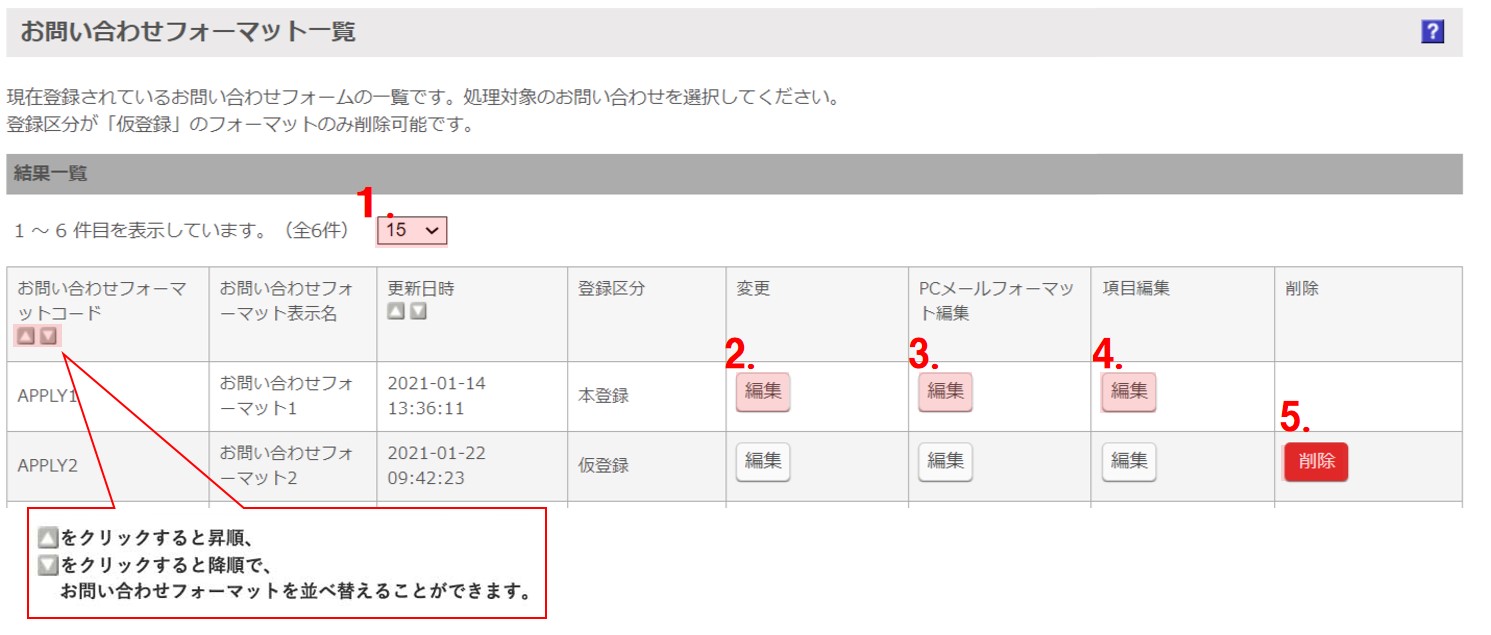
1.表示件数の選択
検索結果を一度に何件表示させるか、プルダウンで選択することができます。
初期状態は15件に設定されており、5,15,30,50,100,200,500件の中から選択が可能です。
2.変更
[編集]ボタンを押下すると、お問い合わせフォーマット追加(編集)画面に遷移します。
3.PCメールフォーマット編集
[編集]ボタンを押下すると、メールフォーマット設定・登録照会画面に遷移します。
PC・スマートフォンからエンドユーザーがお問い合わせを送信した際、自動返信で配信するメールフォーマットの内容を設定します。
自動返信だけではなく、メール配信データ管理から1件ずつ手動で配信する設定にすることも可能です。
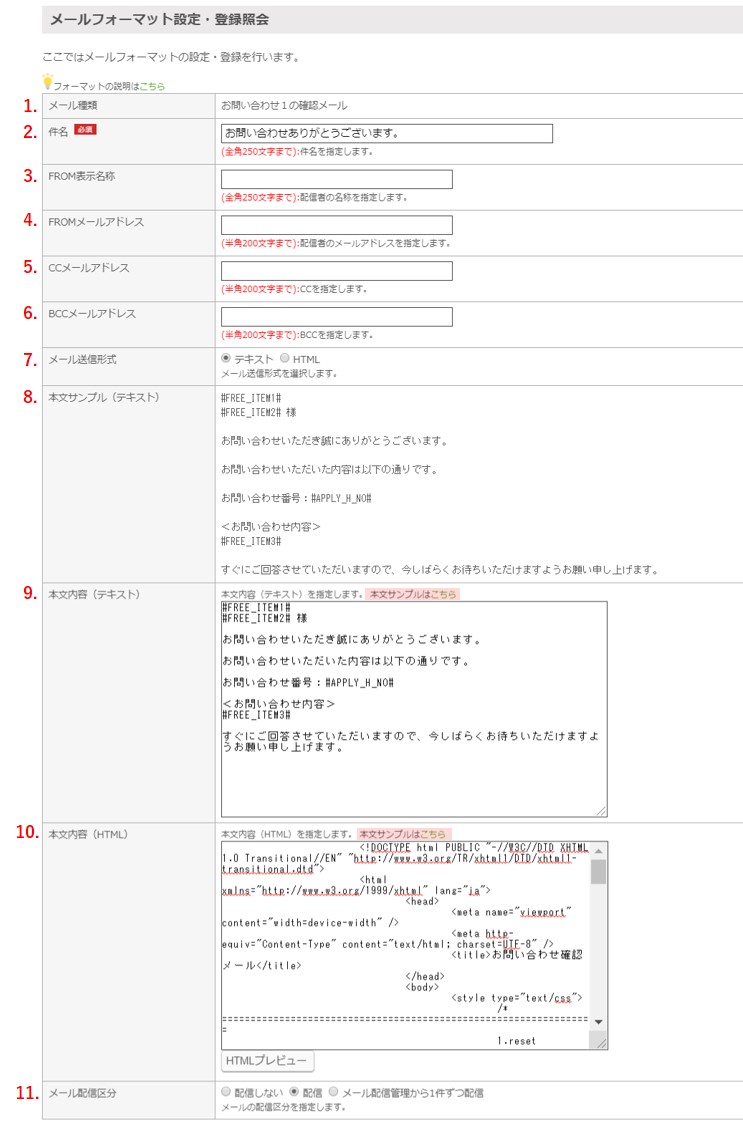
1.メール種類
お問い合わせフォーマット追加(編集)の2.お問い合わせフォーマット表示名が表示されます。
この項目は、ショップ管理ツール上で管理するための名称です。
エンドユーザーへ配信されるメールの件名ではないのでご注意ください。
2.件名
配信されるメールの件名(タイトル)です。
初期状態では『お問い合わせありがとうございます。』という文言が設定されています。
3.FROM表示名称
メールを配信する際にエンドユーザーへ通知される、配信元となる店舗等の名称を設定します。
4.FROMメールアドレス
メールを配信する際の配信元となる店舗等のメールアドレスを設定します。
5.CCメールアドレス
配信対象であるTOアドレスとは別で配信対象を設定したい場合に設定します。
メールアドレスはカンマ区切りで、複数のメールアドレスを設定することが可能です。
使用例:店舗管理者等がメールの配信内容を確認したい場合
このCCメールアドレスに店舗管理者のメールアドレスを設定すると、お問い合わせに対して返信されたメールと同じ内容が
CCメールアドレス宛に届きます。
6.BCCメールアドレス
配信対象であるTOアドレスとは別に、配信対象を設定したい場合に設定します。
メールアドレスはカンマ区切りで、複数のメールアドレスを設定することが可能です。
使用例:店舗管理者等がメールの配信内容を確認したいが、配信先のエンドユーザーにメールアドレスを開示したくない場合
このBCCメールアドレスに店舗管理者等のメールアドレスを設定すると、お問い合わせに対して配信されたメールと同内容が
BCCメールアドレス宛に届き、かつ配信先にはBCCメールアドレスは開示されません。
7.メール送信形式
エンドユーザーに配信するメールを、テキスト形式で配信するか、HTML形式で配信するかを選択します。
8.本文サンプル(テキスト)
9.本文内容(テキスト)の参考として、サンプル文を表示しています。
サンプル内の#~#で囲まれている箇所は、商品情報や受注情報を返信メール本文に反映する置換文字となります。
各置換文字については、下記9.本文内容(テキスト)、10.本文内容(HTML)の説明をご参照ください。
9.本文内容(テキスト)
エンドユーザーへ配信される返信メールの内容です。
7.メール送信形式が「テキスト」の場合に送信されます。
『本文サンプルはこちら』をクリックすると、サポートサイトのメールフォーマット登録・照会に遷移します。
ページ内201:お問い合わせ1の確認メールで、お問い合わせフォーマットで使用可能な置換文字を確認することができます。
10.本文内容(HTML)
エンドユーザーへ配信される返信メールの内容です。
7.メール送信形式が「HTML」の場合に送信されます。
『本文サンプルはこちら』をクリックすると、サポートサイトのメールフォーマット登録・照会に遷移します。
ページ内201:お問い合わせ1の確認メールで、お問い合わせフォーマットで使用可能な置換文字を確認することができます。
11.メール配信区分
エンドユーザーへ配信される、返信メールの配信方法を選択することができます。
・配信しない
お問い合わせがあった際、返信メールを配信しない設定です。
・配信
お問い合わせがあった際、設定されているメールフォーマットを自動で返信します。
・メール配信管理から1件ずつ配信
お問い合わせがあった際、メール配信データ管理に配信すべきメールが自動で作成されます(この時点でエンドユーザーには配信されません)。
店舗様のタイミングで、メール配信データ管理から、手動でメール配信をしてください。
4.項目編集
お問い合わせフォーマット編集 項目一覧に画面遷移します。
5.削除
[削除]ボタンを押下することで、お問い合わせフォーマットを削除します。
[削除]ボタンは、ロールが「システム管理者」の利用者アカウントでのログイン時かつ、
お問い合わせフォーマットの登録区分が「仮登録」の場合のみ表示されます。
※初期状態で登録されている「APPLY1」は、登録区分を「仮登録」にしても[削除]ボタンは表示されません。
※削除する際、該当のお問い合わせフォーマットに紐づくメールフォーマットや、apply$フォルダ配下のテンプレートファイルも
削除されますので、ご注意ください。


